- Katılım
- 26 Ekim 2024
- Puan
- 3
- XR Başlığı
- Quest 2
Meta XR Simulator, XR uygulama geliştirme ve testini hızlandırmak için oluşturulmuş hafif bir Genişletilmiş Gerçeklik (XR) çalışma ortamıdır.
Simülatör, mobil ve PC VR çalışma zamanlarıyla aynı XR API spesifikasyonunu kullanır ve bu sayede motorunuzun IDE'siyle değişiklik yapmadan bütünleşebilir. Simülatör, önceden tanımlanmış bir giriş eşleme şeması ve çalışma zamanının son görünümü nasıl bir araya getirdiği ve girişi nasıl simüle ettiği hakkında bilgi sağlayan bir kullanıcı arayüzü içerir.
Bu sayfa Meta XR Simulator'a dair kısa bir genel bakış ve temel kurulum ve kullanım talimatlarını sunmaktadır.
En son Meta XR Simulator UPM Paketini indirin. Sadece MetaXrSimulatorNative C++ için klasör gereklidir. Bunu uygun bir yere kopyalayın, C:\Projects\MetaXRSimulator(bu konum bu belgenin geri kalanında varsayılacaktır).
Meta XR Simulator'ı kullanmak için onu etkin OpenXR çalışma zamanı olarak ayarlamanız gerekir. Bunu yapmanın iki yolu vardır:
OpenXR Çalışma Zamanı Değiştirildi
Meta XR Simulator, Apple Silicon Mac'i destekler ve Homebrew formülü olarak kurulabilir. Ayrıntılı bir talimat için lütfen bu Github sayfasını kontrol edin.
Kullanım
Meta XR Simulator'ı indirdiğinizi ve onu etkinleştirilmiş OpenXR çalışma zamanı olarak ayarladığınızı varsayarak, OpenXR uygulamasını başlatabilirsiniz. OpenXR Yükleyici, Meta XR Simulator'ı çalışma zamanı olarak yükleyecektir ve çağrıldığında Hata Ayıklama Penceresinin açıldığını görmelisiniz. Uygulamanız çağırdığında Hata Ayıklama Penceresi otomatik olarak kapanacaktır. Hata Ayıklama Penceresinin Kapat düğmesine tıklarsanız , tetiklenecek ve oturum durumu geçişini başlatacaktır, buna ve dahildir .xrBeginSession()xrEndSession()xrRequestExitSession()XR_SESSION_STATE_STOPPINGXR_SESSION_STATE_EXITING
hello_xrMeta XR Simulator'ın doğru şekilde ayarlandığını doğrulamak için çalıştırabilirsiniz . About penceresi Meta XR Simulator sürümü, dosya yolu, grafik API'si ve diğer yararlı bilgiler hakkında ayrıntılar verecektir.

Meta XR Simulator klasörünün altındaki klasörden SES'i başlatmak için .synth_env_serverçalıştırabilirsiniz synth_env_server.exe RoomName. Geçerli oda adları (büyük/küçük harfe duyarlı) LivingRoom, Bedroom, ve 'dir GameRoom. SES'ten çıkmak için penceresini kapatın.

Meta XR Simulator ortamlar arası sıcak geçişi desteklemez, ancak simülatör çalışmıyorken ilk ortamı kapatmadan başka bir ortama geçebilirsiniz.
Simülatör, mobil ve PC VR çalışma zamanlarıyla aynı XR API spesifikasyonunu kullanır ve bu sayede motorunuzun IDE'siyle değişiklik yapmadan bütünleşebilir. Simülatör, önceden tanımlanmış bir giriş eşleme şeması ve çalışma zamanının son görünümü nasıl bir araya getirdiği ve girişi nasıl simüle ettiği hakkında bilgi sağlayan bir kullanıcı arayüzü içerir.
Bu sayfa Meta XR Simulator'a dair kısa bir genel bakış ve temel kurulum ve kullanım talimatlarını sunmaktadır.
Kurulum (Windows)
En son Meta XR Simulator UPM Paketini indirin. Sadece MetaXrSimulatorNative C++ için klasör gereklidir. Bunu uygun bir yere kopyalayın, C:\Projects\MetaXRSimulator(bu konum bu belgenin geri kalanında varsayılacaktır).
Meta XR Simulator'ı kullanmak için onu etkin OpenXR çalışma zamanı olarak ayarlamanız gerekir. Bunu yapmanın iki yolu vardır:
- Windows Kayıt Defteri ile: Kayıt defteri düzenleyicisini kullanarak JSON dosya yolunu açın (veya oluşturun) <HKLM>\SOFTWARE\Khronos\OpenXR\1ve ayarlayın/ekleyin (örneğin, ).ActiveRuntimeC:\Projects\MetaXRSimulator\meta_openxr_simulator.json
- XR_RUNTIME_JSONBir ortam değişkeniyle: Windows ortam değişkenini JSON dosya yoluna da ayarlayabilirsiniz .
OpenXR Çalışma Zamanı Değiştirildi
Yukarıdaki adımlar OpenXR Runtime'ı (örneğin Link tarafından kullanılan runtime) Meta XR Simulator'a değiştirecektir, bu da önceki runtime'ın bu değişiklikten sonra artık çalışmayacağı anlamına gelir. Meta XR Simulator artık kullanılmadığında lütfen yukarıdaki adımları geri aldığınızdan emin olun.
Daha fazla ayrıntı için lütfen OpenXR Loader belgelerine bakın .
Kurulum (macOS)
Meta XR Simulator, Apple Silicon Mac'i destekler ve Homebrew formülü olarak kurulabilir. Ayrıntılı bir talimat için lütfen bu Github sayfasını kontrol edin.
Kullanım
Meta XR Simulator'ı indirdiğinizi ve onu etkinleştirilmiş OpenXR çalışma zamanı olarak ayarladığınızı varsayarak, OpenXR uygulamasını başlatabilirsiniz. OpenXR Yükleyici, Meta XR Simulator'ı çalışma zamanı olarak yükleyecektir ve çağrıldığında Hata Ayıklama Penceresinin açıldığını görmelisiniz. Uygulamanız çağırdığında Hata Ayıklama Penceresi otomatik olarak kapanacaktır. Hata Ayıklama Penceresinin Kapat düğmesine tıklarsanız , tetiklenecek ve oturum durumu geçişini başlatacaktır, buna ve dahildir .xrBeginSession()xrEndSession()xrRequestExitSession()XR_SESSION_STATE_STOPPINGXR_SESSION_STATE_EXITING
hello_xrMeta XR Simulator'ın doğru şekilde ayarlandığını doğrulamak için çalıştırabilirsiniz . About penceresi Meta XR Simulator sürümü, dosya yolu, grafik API'si ve diğer yararlı bilgiler hakkında ayrıntılar verecektir.

Karma gerçeklik uygulamalarını çalıştırma
Meta XR Simülatöründe karma gerçeklik uygulamasını çalıştırmak için karma gerçeklik simülasyonlarını etkinleştiren Sentetik Ortam Sunucusunu (SES) başlatmanız gerekir.Meta XR Simulator klasörünün altındaki klasörden SES'i başlatmak için .synth_env_serverçalıştırabilirsiniz synth_env_server.exe RoomName. Geçerli oda adları (büyük/küçük harfe duyarlı) LivingRoom, Bedroom, ve 'dir GameRoom. SES'ten çıkmak için penceresini kapatın.

Meta XR Simulator ortamlar arası sıcak geçişi desteklemez, ancak simülatör çalışmıyorken ilk ortamı kapatmadan başka bir ortama geçebilirsiniz.
Son düzenleme: